KontrolPack을 사용하여 네트워크를 통해 컴퓨터 연결/제어

KontrolPack을 사용하여 네트워크의 컴퓨터를 손쉽게 제어하세요. 서로 다른 운영 체제를 사용하는 컴퓨터를 손쉽게 연결하고 관리하세요.
당신이 할 당신의 리눅스 데스크톱에 트 깃발을 많이 볼 ? 웹 브라우저를 사용하여 스트림 채팅을 계속하고 싶지 않습니까? Chatterino를 확인하십시오! Linux 데스크톱에서 바로 좋아하는 Twitch 스트리머의 채팅창에 채팅할 수 있는 Twitch 채팅 클라이언트입니다.
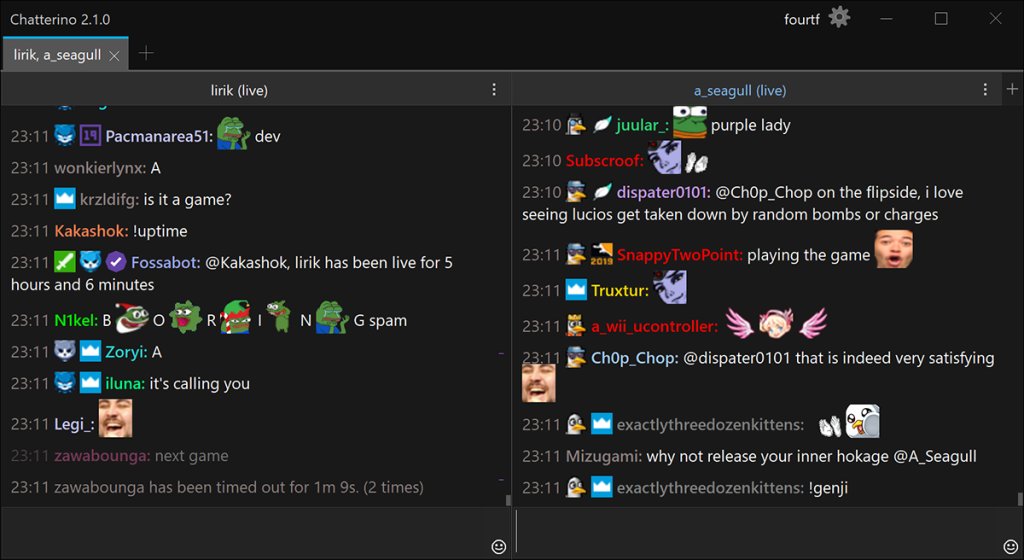
Linux에 Chatterino 설치
Linux 데스크톱에서 좋아하는 Twitch 스트리머와 채팅하기 위해 Chatterino를 사용하는 방법을 살펴보기 전에 먼저 컴퓨터에 설치해야 합니다. 설치를 시작하려면 Linux 데스크탑에서 터미널 창을 엽니다.
키보드에서 Ctrl + Alt + T 를 눌러 Linux 데스크탑에서 터미널 창을 열 수 있습니다 . 또는 앱 메뉴에서 "터미널"을 검색하십시오. 터미널 창이 열리고 사용할 준비가 되면 아래에서 Chatterino를 시작하고 실행하는 데 사용하는 Linux OS에 해당하는 설치 지침을 따르십시오.
우분투/데비안
안타깝게도 Chatterino는 Ubuntu 사용자나 Debian 사용자가 다운로드할 수 있는 DEB 패키지를 만들지 않습니다. 그러나 다운로드 가능한 AppImage 파일을 통해 Ubuntu에서 앱이 작동하도록 할 수 있습니다. AppImage를 사용하려면 아래에 있는 wget 명령을 사용하십시오 .
wget https://chatterino.fra1.digitaloceanspaces.com/bin/2.3.4/Chatterino-x86_64.AppImage
AppImage 파일을 컴퓨터에 다운로드한 후 "AppImages"라는 새 폴더를 만들어야 합니다. 이 폴더에는 Chatterino AppImage가 있습니다.
mkdir -p ~/AppImages/
AppImage 폴더가 생성되면 mv 명령을 사용 하여 Chatterino AppImage 파일을 새 폴더에 넣습니다. 그런 다음 CD 명령을 사용하여 터미널 세션을 ~/AppImages 폴더로 이동합니다.
mv Chatterino-x86_64.AppImage ~/AppImages cd ~/AppImages
여기에서 chmod 명령을 사용하여 Chatterino AppImage의 권한을 업데이트해야 합니다 . 이러한 권한을 변경해야 합니다. 그렇지 않으면 AppImage가 Ubuntu 또는 Debian 시스템에서 프로그램으로 실행될 수 없습니다.
sudo chmod +x Chatterino-x86_64.AppImage
마지막으로 아래 명령을 사용하여 Debian 또는 Ubuntu에서 처음으로 Chatterino 앱을 시작합니다. 또는 Linux 파일 관리자를 사용하여 Chatterino AppImage를 두 번 클릭 합니다 .
./채터리노-x86_64.AppImage
아치 리눅스
Arch Linux를 사용 하는 경우 Arch Linux AUR을 통해 시스템에서 Chatterino 애플리케이션을 시작하고 실행할 수 있습니다 . 설치 프로세스를 시작하려면 컴퓨터에 "git" 및 "base-devel" 패키지를 모두 설치해야 합니다.
sudo pacman -S git base-devel
컴퓨터에 두 개의 패키지가 설정되면 다음 단계는 Trizen AUR 도우미 를 다운로드하여 설치하는 것 입니다. 이 프로그램을 사용하면 Arch Linux에서 Chatterino를 훨씬 더 간단하게 설정할 수 있습니다. 작동시키려면 아래 명령을 사용하십시오.
git clone https://aur.archlinux.org/trizen.git cd trizen/makepkg -sri
마지막으로 다음 trizen -S 명령 을 사용하여 Arch Linux 시스템에 Chatterino 애플리케이션을 설치합니다 .
trizen -S chatterino2-git
페도라
Fedora Linux에 Chatterino를 설치하고 싶다면 공식 소프트웨어 소스에 포함되어 있다는 사실을 알게 되어 기쁩니다. 컴퓨터에서 작동하도록 하려면 터미널 창에서 다음 dnf install 명령을 사용하십시오 .
sudo dnf 설치 chatterino2
오픈수세
안타깝게도 OpenSUSE Linux는 소프트웨어 소스에 Chatterino 애플리케이션이 없습니다. 그러나 Fedora Linux는 Fedora와 유사하므로(여기서 약간의 변경이 있음) Fedora RPM 패키지를 실행할 수 있습니다.
OpenSUSE에 Chatterino를 설치하려면 아래 명령을 사용하십시오. 이 설치 방법이 효과가 없으면 대신 Flatpak 설치 지침을 시도하십시오.
wget https://download-ib01.fedoraproject.org/pub/fedora/linux/releases/34/Everything/x86_64/os/Packages/c/chatterino2-2.2.2-3.fc34.x86_64.rpm sudo zypper install chatterino2 -2.2.2-3.fc34.x86_64.rpm
플랫팩
Chatterino 응용 프로그램은 컴퓨터에 Flatpak 런타임이 구성되어 있는 한 Flatpak에서 작동합니다. 컴퓨터에 최신 Flatpak 런타임을 설정하려면 해당 주제에 대한 가이드 를 따르십시오 .
Linux PC에서 Flatpak 런타임의 최신 릴리스를 설정한 후 Chatterino 설치를 시작할 수 있습니다. 아래 두 가지 명령어를 사용하여 앱을 설정합니다.
flatpak 원격 추가 --if-not-exists flathub https://flathub.org/repo/flathub.flatpakrepo flatpak 설치 flathub com.chatterino.chatterino
차테리노 사용법
Linux 데스크탑에서 Chatterino를 사용하려면 먼저 데스크탑에서 앱을 여십시오. 앱 메뉴에서 "Chatterino"를 검색하여 앱을 실행할 수 있습니다. 열리면 아래의 단계별 지침을 따르십시오.
1단계: 앱(왼쪽 상단)에서 계정 아이콘을 찾아 마우스로 클릭합니다. 이 아이콘을 선택하면 계정 관리자가 나타납니다. 여기에서 "계정 관리"를 클릭하십시오.
2단계: "계정 관리" 버튼을 선택한 후 "추가" 버튼을 찾아 선택하여 새 Twitch 계정을 추가합니다. 그런 다음 "로그인(브라우저에서 열기)" 버튼을 선택합니다.
3단계: "로그인(브라우저에서 열기)" 버튼을 선택하면 Twitch 웹사이트가 나타납니다. 앱을 Twitch 계정에 연결합니다. 그런 다음 새 탭에서 열리는 Chatterino 앱에서 "텍스트 복사" 버튼을 클릭하여 코드를 복사합니다.
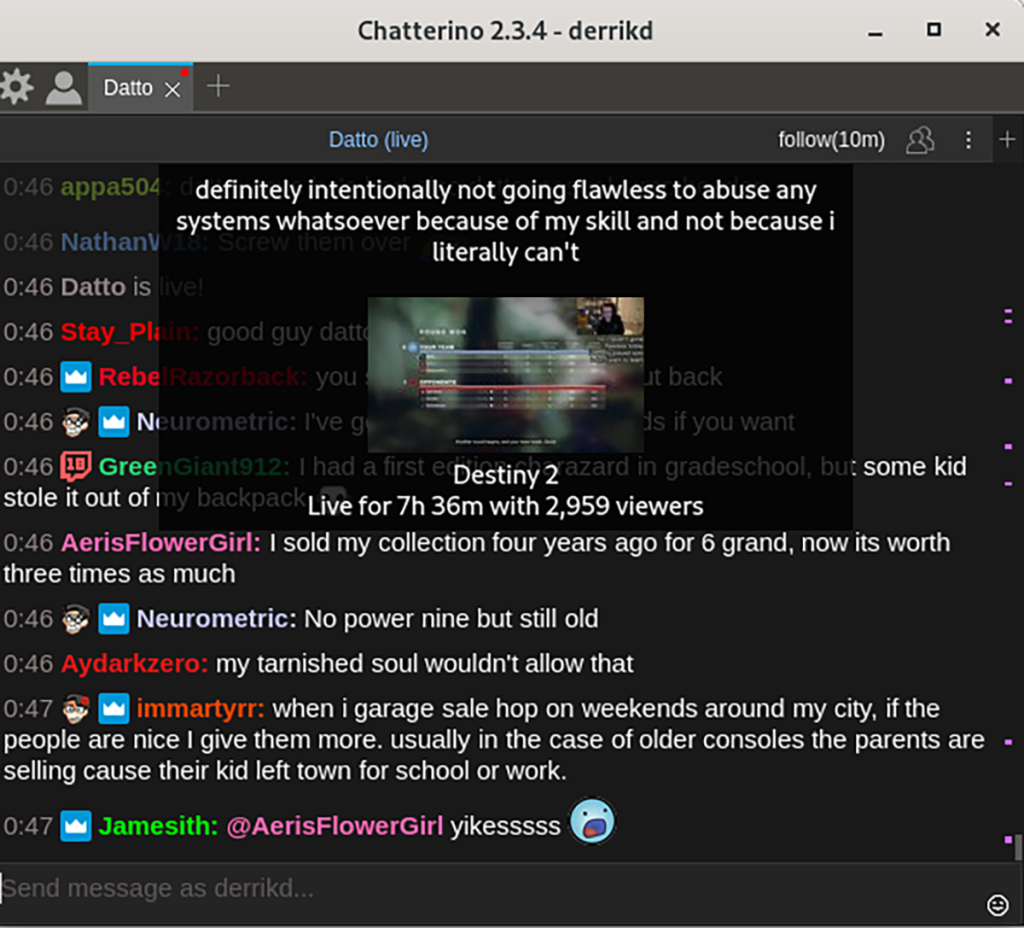
4단계: "로그인 정보 붙여넣기" 버튼을 선택하여 로그인 코드를 Chatterino에 붙여넣고 로그인합니다.
5단계: 로그인 후 "분할을 추가하려면 클릭"이라는 "빈" 텍스트 상자를 클릭하고 마우스로 선택합니다. 이렇게 하면 텍스트 상자가 나타납니다. "채널"을 선택하고 가입 및 채팅을 원하는 채널을 붙여넣습니다. "확인"을 선택하여 확인합니다.
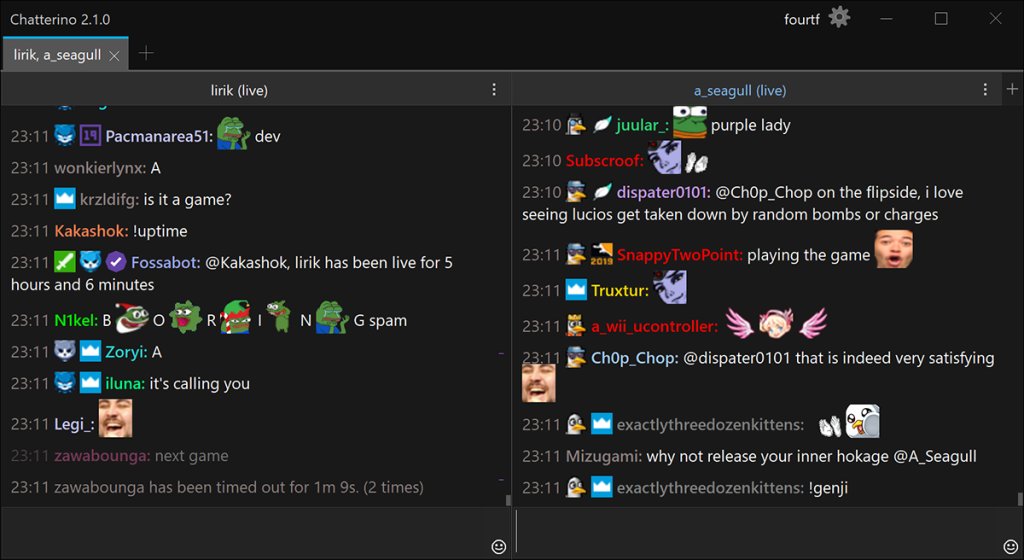
Chatterino 내에서 대화하기 위해 채널에 가입하면 즉시 스트림 채팅이 표시되기 시작합니다. 여기에서 입력을 시작하여 참여하세요. 즐기다!
KontrolPack을 사용하여 네트워크의 컴퓨터를 손쉽게 제어하세요. 서로 다른 운영 체제를 사용하는 컴퓨터를 손쉽게 연결하고 관리하세요.
반복되는 작업을 자동으로 수행하고 싶으신가요? 버튼을 여러 번 수동으로 클릭하는 대신, 앱이 자동으로 실행되도록 하면 더 좋지 않을까요?
iDownloade는 BBC iPlayer 서비스에서 DRM 없는 콘텐츠를 다운로드할 수 있는 크로스 플랫폼 도구입니다. 두 영상 모두 .mov 형식으로 다운로드할 수 있습니다.
우리는 Outlook 2010의 기능을 매우 자세히 다루었지만 2010년 6월 이전에는 출시되지 않으므로 Thunderbird 3를 살펴볼 시간입니다.
누구나 가끔은 휴식이 필요합니다. 흥미로운 게임을 찾고 있다면 Flight Gear를 한번 플레이해 보세요. 무료 멀티 플랫폼 오픈소스 게임입니다.
MP3 Diags는 음악 오디오 컬렉션의 문제를 해결하는 최고의 도구입니다. MP3 파일에 태그를 지정하고, 누락된 앨범 커버 아트를 추가하고, VBR을 수정할 수 있습니다.
Google Wave와 마찬가지로 Google Voice는 전 세계적으로 큰 화제를 불러일으켰습니다. Google은 우리의 소통 방식을 바꾸는 것을 목표로 하고 있으며,
Flickr 사용자가 사진을 고화질로 다운로드할 수 있는 도구는 많지만, Flickr Favorites를 다운로드할 수 있는 방법이 있을까요? 최근에
샘플링이란 무엇입니까? 위키피디아에 따르면 "음반의 일부 또는 샘플을 가져와 악기나 기타 도구로 재사용하는 행위입니다.
Google 사이트는 사용자가 Google 서버에 웹사이트를 호스팅할 수 있도록 하는 Google의 서비스입니다. 하지만 한 가지 문제가 있습니다. 백업 기능이 내장되어 있지 않다는 것입니다.



![FlightGear 비행 시뮬레이터를 무료로 다운로드하세요 [재밌게 즐기세요] FlightGear 비행 시뮬레이터를 무료로 다운로드하세요 [재밌게 즐기세요]](https://tips.webtech360.com/resources8/r252/image-7634-0829093738400.jpg)




